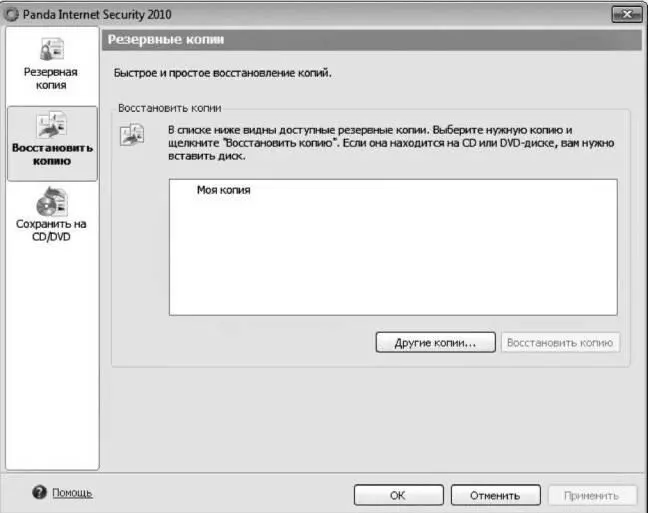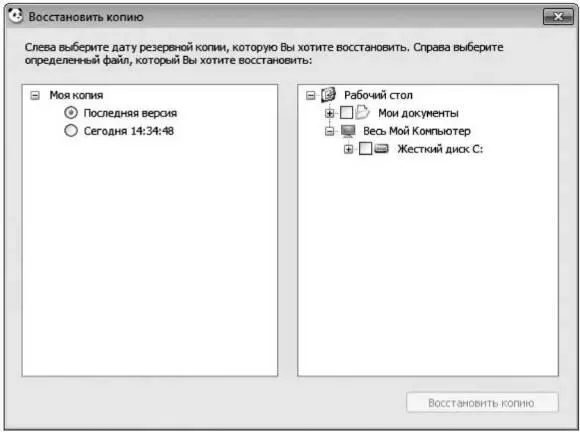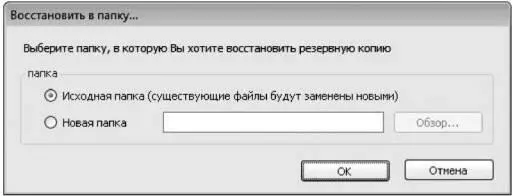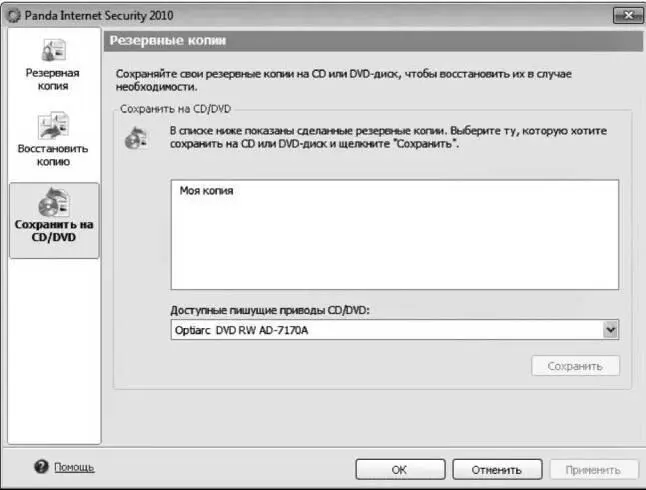1. В области Срок действия и расположение окна настроек резервного копирования щелкнем на кнопке Обзор.
2. В появившемся окне Обзор папок выберем нужную директорию и нажмем кнопку ОК. Окно выбора папки закроется.
3. В окне настроек резервного копирования щелкнем на кнопке ОК.
Примечание —Если мы хотим создать отдельную папку для хранения резервных копий (с понятным нам названием), следует сделать это до открытия окна Обзор папок стандартными средствами Windows, поскольку данное окно не поддерживает функции создания папки.
Итак, мы разобрались с созданием резервной копии. Теперь время перейти к восстановлению файлов из нее.
Предположим, что неприятность все же случилась. Нам нужно восстановить файлы из резервной копии. Откроем окно настроек резервного копирования и перейдем к восстановлению файлов, щелкнув на кнопке Восстановить копию (рис. 7.33). В области Восстановить копиимы увидим доступные сохраненные копии.
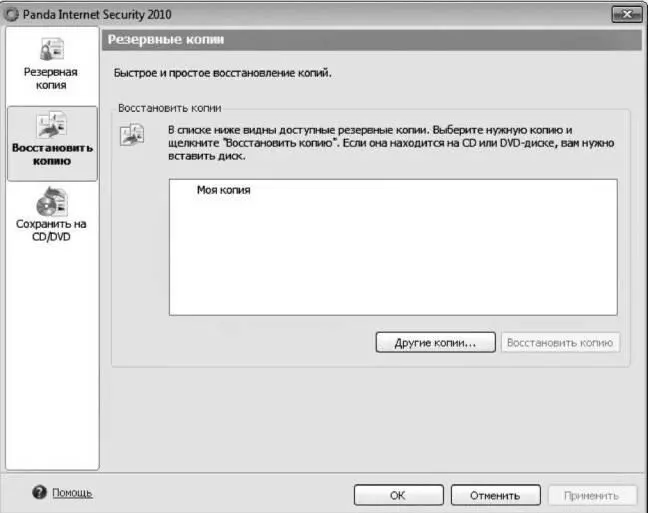
Рис. 7.33. Окно восстановления файлов из резервной копии.
1. Выберем необходимую копию указателем мыши и щелкнем на кнопке Восстановить копию.
2. В левой части открывшегося окна (рис. 7.34) укажем с помощью переключателя дату, к которой требуется откатиться.
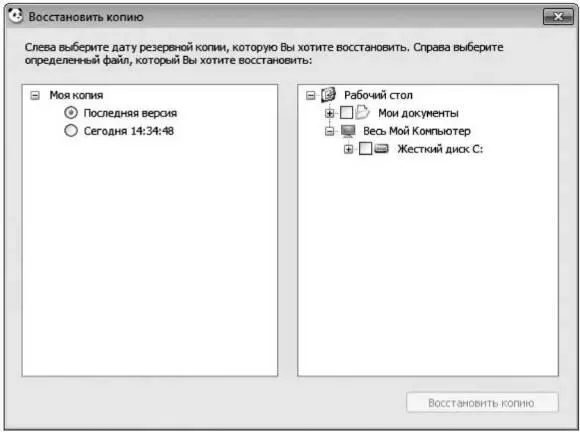
Рис. 7.34. Выбор Файлов для восстановления.
3. В правой части того же окна выберем файлы, которые нужно восстановить. Установив флажок напротив папки, мы восстановим все файлы из нее.
4. После того как сделан выбор, щелкаем на кнопке Восстановить копию.
5. В открывшемся окне (рис. 7.35) выберем папку, в которую будут восстановлены файлы. Можно указать исходную — тогда файлы будут перезаписаны, либо восстановить их в другую папку. Это полезно в том случае, если нам требуется сохранить измененные файлы, но нужны и версии до изменения. (Допустим, мы удалили часть текста из документа и исправили оставшуюся часть, а теперь нам потребовалось восстановить этот кусок текста.)
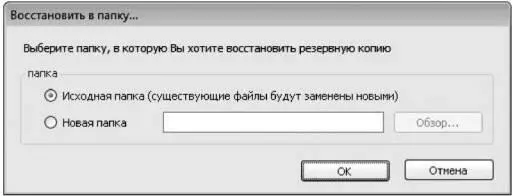
Рис. 7.35. Выбор папки, в которую будет восстановлена копия.
6. Предположим, мы выбрали восстановление в отдельную папку. Тогда щелкнем на кнопке Обзори выберем папку, в которую требуется поместить файлы из резервной копии. (Не забудьте предварительно создать папку, если это требуется.)
7. Выбрав, щелкнем на кнопке OK.
8. В окне Восстановить в папку щелкнем на кнопке OK.
9. Некоторое время будет длиться процесс восстановления. По окончании появится окно, подтверждающее удачное завершение процесса. Нажмем кнопку Закрыть.
Еще нужно поговорить о возможности сохранения резервных копий на компакт-диски или DVD. Это полезно в том случае, если v вас нет подходящего независимого накопителя.
При желании сохранить резервную копию на диск щелкнем на кнопке Сохранитьна CD/DVD в окне настроек резервного копирования. В открывшемся окне (рис. 7.36) отметим с помощью мыши необходимую копию из списка, после чего выберем устройство записи, воспользовавшись раскрывающимся списком Доступные пишущие приводы CD/DVD. Сделав выбор, щелкнем на кнопке Сохранить.
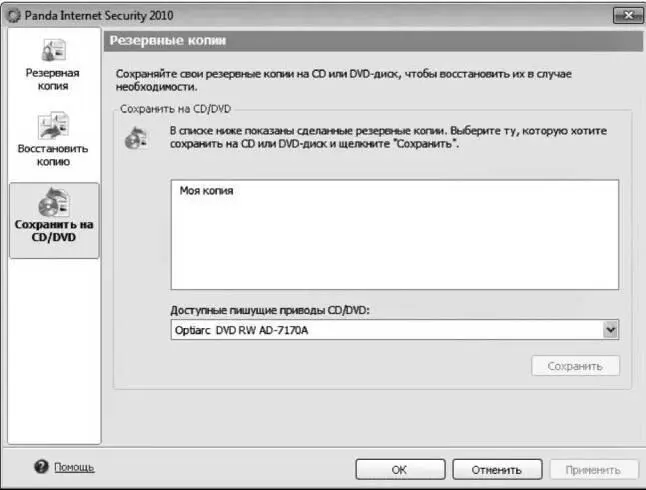
Рис. 7.36. Запись резервной копии на оптический диск.
Примечание —На диск позже можно будет дописать новые файлы, полученные при следующих резервных копированиях.
Чтобы потом восстановить копию с диска, выполним следующие действия.
1. В окне настроек резервного копирования (см. рис. 7.33) щелкнем на кнопке Другие копии.
2. В раскрывающемся списке Выберите дисководукажем привод CD/DVD, в который помещен диск с сохраненной копией, и щелкнем на кнопке OK.
3. В левой части открывшегося окна выберем необходимую дату создания копии, а в правой — Файлы, которые должны быть восстановлены. Затем щелкнем на кнопке OK.
4. В открывшемся окне укажем папку, в которую следует восстановить эти Файлы, и нажмем кнопку OK. Резервная копия будет восстановлена.
Итак, вы познакомились с инструментом резервного копирования Panda Internet Security 2010. Теперь перейдем к обсуждению средств обновления программы, без которого невозможна эффективная работа антивируса.
Читать дальше
Конец ознакомительного отрывка
Купить книгу